Microsoft Office bộ ứng dụng văn phòng quá nổi tiếng với người dùng không những ở Việt Nam và cả trên thế giới. Nhưng để sử dụng Microsoft Office 365 bản quyền chính chủ thì không phải ai cũng có được bởi vì bạn phải bỏ ra một khoản tiền kha khá để mua Key cài đặt. Nhưng cái gì cũng có giá trị của nó, bạn mua bản quyền, bạn sẽ được nhiều ưu đãi và mọi hỗ trợ đầy đủ từ nhà phát hành. Nếu bạn là một doanh nghiệp lớn, hay một người ưa thích đồ bản quyền thì hãy mua một bộ về đề cài đặt nhé. Còn đa số người dùng ở Việt Nam thường xài những crack được chia sẻ rộng rãi trên mạng, đã là dụng lậu thì tiềm ẩn nhiều nguy cơ lớn như vi phạm bản quyền… Điều này cũng không đáng lo ngại vì Việt Nam luật vi phạm bản quyền chưa thực sự quyết liệt, nhất là đối với ứng dụng nước ngoài. Vậy để kích hoạt Office 365 bản quyền trên Windows như thế nào? Cùng theo dõi bài viết của CocVu.Com sau đây:
Yêu cầu khi kích hoạt Microsoft Office 365
1. Máy tính được kết nối Internet
2. Phải có (tạo) trước 1 tài khoản Microsoft.
3. Phiên bản sử dụng Windows 7, 8, 8.1
Lưu ý: Trong dãy key (25 ký tự) dùng để kích hoạt sẽ được nạp vào tài khoản Microsoft. Key này sau khi kích sẽ không còn giá trị. Trường hợp cài lại Office thì đăng nhập vào Office bằng tài khoản Microsoft đã được nạp key để reactivation Office.
Các bước kích hoạt Microsoft Office 365
Bước 1: Chạy Office có sẵn trong máy. Hoặc bạn có thể tải từ trang chủ Office
Mở giao diện Metro bằng phím Windows, nhập vào “Office” hoặc bấm tổ hợp phím Windows + Q sau đó nhập vào ô tìm kiếm “Office”. Xuất hiện ứng dụng Microsoft Office đang có sẵn trên máy, chạy ứng dụng này để bắt đầu cài đặt Office 365.
Bước 2: Bấm chọn nút Activate
Bước 3: Nhập dãy key để tiến hành kích hoạt sản phẩm.
Bước 4: Mất vài giây để hệ thống kiểm tra trạng thái của key.
Bước 5: Lúc này trình duyệt Web mặc định sẽ được bật lên, đưa bạn đến trang đăng nhập tài khoản Microsoft để tiến hành xác minh và kích hoạt Office.
Bước 6: Sau khi đăng nhập, bạn chọn quốc gia là Việt Nam và chọn ngôn ngữ bạn muốn (có thể chọn English hoặc Vietnamese tùy ý)
Bước 7: Bấm chọn Install để tiến hành tải file kích chạy về cài đặt Office 365 trên máy.
Bước 8: Sau khi tải về, file sẽ tự chạy lên, làm theo các thao tác hướng dẫn của chương trình.
Bước 9: Phần mềm sẽ mất vài phút để hoàn tất, thời gian hoàn tất phụ thuộc vào tốc độ mạng của bạn. Khoảng 15″ cho việc này.
Bước 10: Khởi động Word 2013 vào tiến hành đăng nhập tài khoản vào bộ Office.
Bấm tổ hợp phím Windows + Q để mở tính năng tìm kiếm, nhập vào “Word 2013”
Bước 11: Bấm chọn Sign in để đăng nhập.
Bước 12: Nhập tên tài khoản và bấm Next để tiếp tục.
Bước 13: Nhập password để đăng nhập. Bấm Sign in
Đăng nhập thành công đồng nghĩa với việc bạn đã kích hoạt thành công Microsoft Office 365 bản quyền.
Sau này, nếu cài lại MS Office 365 bạn chỉ cần đăng nhập tài khoản Microsoft vào Office là thành công (cài đặt office và làm tiếp bước 11)
Bước 14: Đưa các biểu tượng của MS Office 365 ra ngoài màn hình Desktop.
Bấm tổ hợp phím Windows + Q để mở tính năng tìm kiếm, nhập vào “Word 2013”
– Bấm phải chuột vào Word 2013 tìm thấy chọn Open file location để mở thư mục chưa các biểu tượng của MS Office 365. Copy các biểu tượng cần dùng ra mà hình desktop
Sau khi đăng ký thành công Microsoft Office 365 bản quyền bạn sẽ nhận được 1 TB lưu trữ trên trang đám mây Onedrive.com của MS. (trong vòng 1 năm nếu bạn không gia hạn)
Và được miễn phí 60 phút gọi Skype miến phí mỗi tháng (trong vòng 1 năm nếu bạn không gia hạn).
Giọi cố định và di động: Canada, China, Guam, Hong Kong SAR, Puerto Rico, Singapore, Thailand, and United States.
Gọi cố định: Andorra, Argentina, Australia, Austria, Belgium, Brazil, Brunei, Bulgaria, Chile, Colombia (excluding rural areas – LEX), Costa Rica, Croatia, Czech Republic, Denmark, Estonia, Finland, France, Germany, Greece, Guadeloupe, Hungary, Iceland, Indonesia (Jakarta only), Republic of Ireland, Israel, Italy, Japan, Korea, Latvia, Lithuania, Luxembourg, Malaysia, Malta, Mexico, Morocco, Netherlands, New Zealand, Norway, Panama, Paraguay, Peru, Poland, Portugal, Romania, Russia, Slovakia, Slovenia, South Africa, Spain, Sweden, Switzerland, Taiwan, Turkey, United Kingdom, and Venezuela.
Lời kết
Trên đây là toàn bộ quá trình kích hoạt Microsoft Office 365 bản quyền cho máy tính Windows rồi. Nếu bạn là người có điều kiện về kinh tế, hay sử dụng bộ ứng dụng văn phòng này thì bỏ ra mua một key bản quyền là không đáng ngại. Còn bạn? Bạn có dùng Microsoft Office 365 bản quyền không? Hãy cùng chia sẻ ý kiến của mình xuống bên dưới nhé. Chúc các bạn thành công!




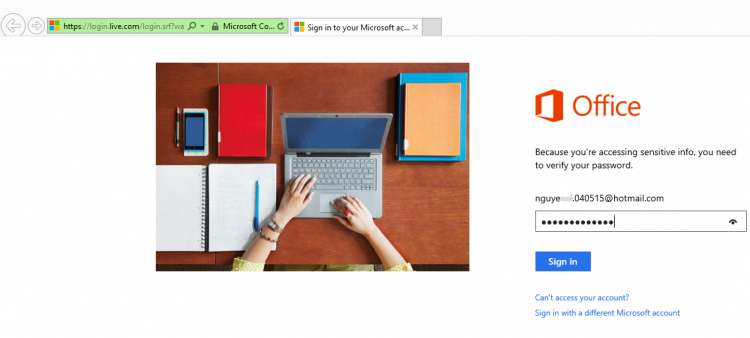








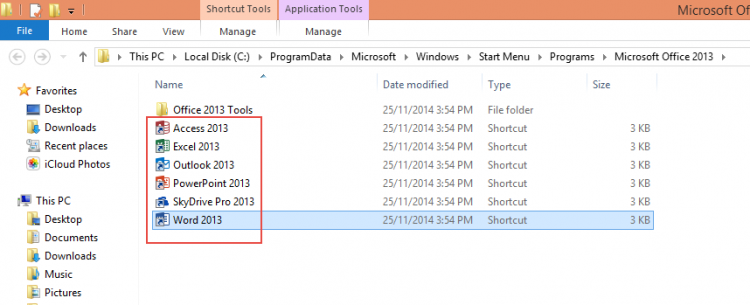















Vui lòng cho hỏi mình hiện mới đến nc Mỹ, trc mắt mình ko có tiền đề mua key bản quyền. mình muốn hỏi liệu mình dùng key crack có an toàn không? vì mình đc biết ở Mỹ ngta thg trả bill online (bằng máy tính), nên rất sợ sau này ngta hack đc credit card của mình.
cám ơn Cocvu.com
Thực tế thì bạn dùng ở đâu cũng vậy nếu bạn tắt chế độ tự động update đi. 😀
key ở đâu cho xem với!